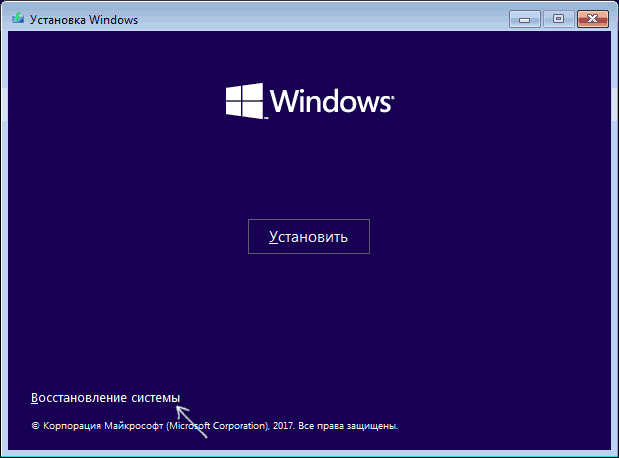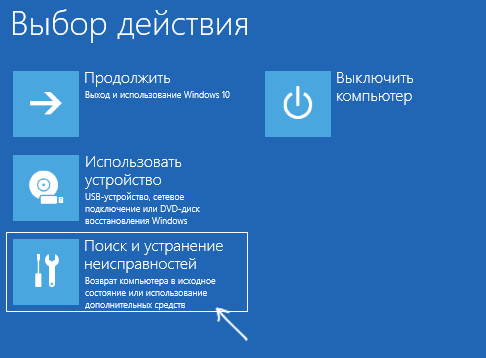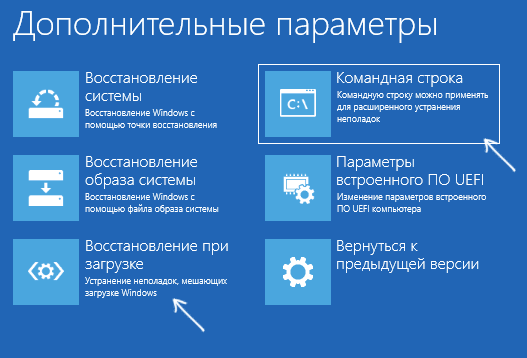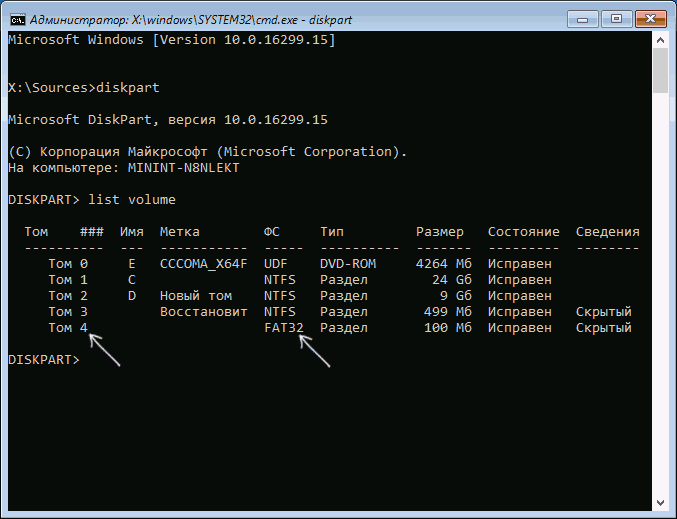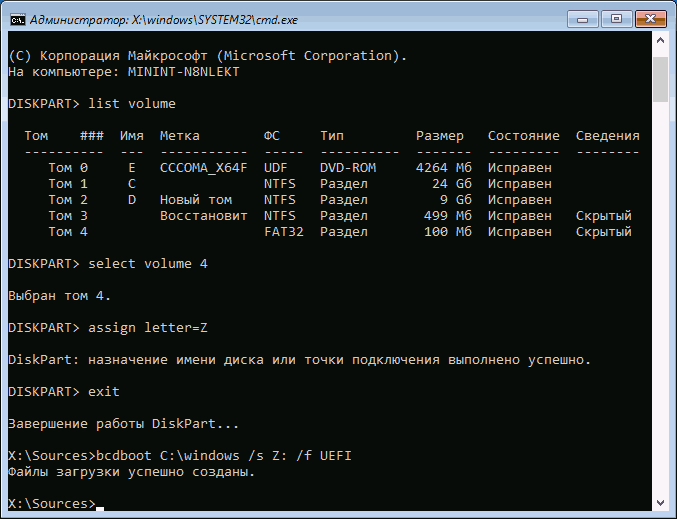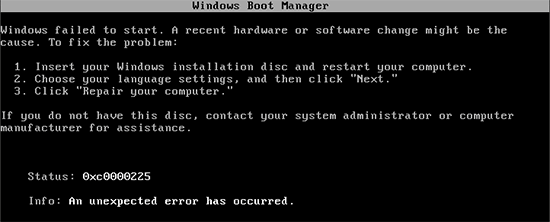12
Эта версия не поддерживает режим РС-3
Обратиться к персоналу Сбербанка, который устанавливал терминал.
36
В пинпаде нет ключа в ячейке 9
Обратиться к персоналу Сбербанка, который устанавливал терминал.
99
Пинпад не подключен
Проверить кабели, идущие к пинпаду. Если все на месте, обратиться к персоналу Сбербанка, который устанавливал терминал.
101
Операция не поддерживается.
Обратиться к персоналу Сбербанка, который устанавливал терминал.
115
Библиотека занята другим процессом, требуется подождать его завершения.
Обратиться к персоналу Сбербанка, который устанавливал терминал.
233
Пинпад не подключен
Нет связи с устройством.Если это внешнее устройство, проверьте, включено ли оно, подключен ли кабель связи.
238
Пинпад отключился
Обратиться к персоналу Сбербанка, который устанавливал терминал.
248
Динамическая память закончилась
Обратиться к персоналу Сбербанка, который устанавливал терминал.
249
На терминал передана команда не содержащая обязательные параметры
Обратиться к персоналу Сбербанка, который устанавливал терминал.
250
Внутренняя ошибка: операция отменена Internal error
Обратиться к персоналу Сбербанка, который устанавливал терминал.
252
Внутренняя ошибка: операция не поддерживается Internal error
Обратиться к персоналу Сбербанка, который устанавливал терминал.
253
Аппаратный сбой. Устройство ещё не готово. Hardware failure
Обратиться к персоналу Сбербанка, который устанавливал терминал.
361
Нарушился контакт с чипом карты.
Вытащить карту, протереть чип мягкой тканью и повторить операцию.
362
Карта не читается Card is not responding
Вытащить карту, протереть чип мягкой тканью и повторить операцию.
363
Карта не читается. Попробуйте магн.ридер
Вытащить карту, протереть чип мягкой тканью и повторить операцию.
364
Карта не читается
Вытащить карту, протереть чип мягкой тканью и повторить операцию.
402
Карта не была выдана. Изымите карту!
Обратиться к персоналу Сбербанка, который устанавливал терминал.
403
ПИН неверен
Объяснить клиенту его ошибку и повторить операцию.
405
ПИН блокирован
Операция невозможна. Отказать клиенту в проведении операции и посоветовать обратиться в банк по месту выдачи карты.
500
Карта терминала старой версии!
Обратиться к персоналу Сбербанка, который устанавливал терминал.
505
Карта терминала заполнена. Выполните инкассацию
Обратиться к персоналу Сбербанка, который устанавливал терминал.
507
Срок действия карты истек
Операция невозможна. Отказать клиенту в проведении операции и посоветовать обратиться в банк по месту выдачи карты.
514
На терминале установлена неверная дата
Обратиться к персоналу Сбербанка, который устанавливал терминал.
521
На карте недостаточно средств
Операция невозможна. Отказать клиенту в проведении операции и посоветовать обратиться в банк по месту выдачи карты.
561
Нарушен список операций на карте. Изымите карту!
Обратиться к персоналу Сбербанка, который устанавливал терминал.
579
Карта блокирована. Изымите карту!
Операция невозможна. Отказать клиенту в проведении операции и посоветовать обратиться в банк по месту выдачи карты.
584
Сегодня по этой карте больше операций делать нельзя
Операция невозможна. Отказать клиенту в проведении операции и посоветовать обратиться в банк по месту выдачи карты.
585
Период обслуживания истек
Операция невозможна. Отказать клиенту в проведении операции и посоветовать обратиться в банк по месту выдачи карты.
586
Превышен лимит, разрешенный без связи с банком
Обратиться к персоналу Сбербанка, который устанавливал терминал.
705
Карта блокирована. Изымите карту!
Операция невозможна. Отказать клиенту в проведении операции и посоветовать обратиться в банк по месту выдачи карты.
706
Карта блокирована
Операция невозможна. Отказать клиенту в проведении операции и посоветовать обратиться в банк по месту выдачи карты.
708
ПИН зачисления заблокирован
Операция невозможна. Отказать клиенту в проведении операции и посоветовать обратиться в банк по месту выдачи карты.
709
ПИН списания заблокирован
Операция невозможна. Отказать клиенту в проведении операции и посоветовать обратиться в банк по месту выдачи карты.
2000
Операция прервана клиентом
Возможно, при вводе ПИНа клиент случайно нажал красную клавишу на пинпаде. Повторить операцию.
2002
Превышено время ожидания
Повторить операцию. На ввод ПИНа дается 1 минута.
2008
Для этой карты операция запрещена
Обратиться к персоналу Сбербанка, который устанавливал терминал.
3162
Срок действия карты СБЕРКАРТ окончен. Эта ошибка не должна вылезти в проме.
Обратиться к персоналу Сбербанка, который устанавливал терминал.
4073
Биосканер не подключен
Обратиться к персоналу Сбербанка, который устанавливал терминал.
4100
Нет связи с банком
Повторить операцию. Если за 2-3 попытки провести операцию не удается, обратиться к персоналу Сбербанка, который устанавливал терминал.
4101
На терминале нет стоп-листа. Выполните инкассацию
Выполнить инкассацию карты терминала и повторить операцию.
4102
На терминале нет таблицы комиссий
Выполнить инкассацию карты терминала и повторить операцию.
4104
Неверный ответ на команду
Выполнить инкассацию карты терминала и повторить операцию.
4106
ПИН неверен
Обратиться к персоналу Сбербанка, который устанавливал терминал.
4107
ПИН блокирован
Обратиться к персоналу Сбербанка, который устанавливал терминал.
4108
Номер карты неверен
Повторить операцию. Если за 2-3 попытки провести операцию не удается, обратиться к персоналу Сбербанка, который устанавливал терминал.
4110
Карта терм.заполнена.Выполните инкассацию
Выполнить инкассацию карты терминала и повторить операцию.
4111
Стоп-лист устарел. Выполните инкассацию
Выполнить инкассацию карты терминала и повторить операцию.
4112
Неверный стоп-лист. Выполните инкассацию
Выполнить инкассацию карты терминала и повторить операцию.
4113
Превышен лимит операций за сутки
Операция невозможна. Отказать клиенту в проведении операции и посоветовать обратиться в банк по месту выдачи карты.
4115
Для таких карт ручной ввод запрещен
Операция возможна только при условии, что карта будет считана через ридер, а не введена вручную с клавиатуры.
4116
Цифры не совпадают!
Операция возможна только при условии, что карта будет считана через ридер, а не введена вручную с клавиатуры.
4117
Клиент отказался от ввода ПИНа
Обратиться к персоналу Сбербанка, который устанавливал терминал.
4118
Операции не найдены
Обратиться к персоналу Сбербанка, который устанавливал терминал.
4119
Нет связи с банком
Повторить операцию. Если за 2-3 попытки провести операцию не удается, обратиться к персоналу Сбербанка, который устанавливал терминал.
4120
Пинпад не подключен или не загружены ключи
Обратиться к персоналу Сбербанка, который устанавливал терминал.
4121
Терминал неисправен!
Обратиться к персоналу Сбербанка, который устанавливал терминал.
4122
Ошибка смены ключей!
Обратиться к персоналу Сбербанка, который устанавливал терминал.
4123
Сначала выполните сверку итогов
Обратиться к персоналу Сбербанка, который устанавливал терминал.
4124
Не загружены ключи
Обратиться к персоналу Сбербанка, который устанавливал терминал.
4125
На карте есть чип. Вставьте карту чипом
Вставить карту в чиповый ридер и продолжить операцию.
4128
Ошибка настройки терминала
Обратиться к персоналу Сбербанка, который устанавливал терминал.
4130
Память заполнена. Сделайте сверку ито- гов или инкассацию.
Выполнить сверку итогов и повторить операцию.
4131
Пинпад был заменен. Выполните загрузку параметров
Обратиться к персоналу Сбербанка, который устанавливал терминал.
4132
Операция отклонена картой Transaction declined by card
Повторить операцию. Если ошибка повторяется, отказать клиенту.
4133
Неверный код ответа по протоколу VISA2
Обратиться к персоналу Сбербанка, который устанавливал терминал.
4134
Сначала выполните сверку итогов Totals required
Повторить операцию. Если ошибка повторяется, отказать клиенту.
4135
Неверно настроены отделы в терминале
Обратиться к персоналу Сбербанка, который устанавливал терминал.
4136
Требуется более свежая версия прошивки в пинпаде
Обратиться к персоналу Сбербанка, который устанавливал терминал.
4137
ПИНы не совпадают. Попробуйте еще раз.
Обратиться к персоналу Сбербанка, который устанавливал терминал.
4138
Карта отправителя и получателя не могут совпадать.
Повторить операцию и ввести номера карт правильно.
4139
Нет адреса для связи.
Обратиться к персоналу Сбербанка, который устанавливал терминал.
4148
Карта в стоп-листе!
Операция невозможна. Отказать клиенту в проведении операции и посоветовать обратиться в банк по месту выдачи карты.
4149
На карте нет имени держателя
Операция невозможна. Отказать клиенту в проведении операции и посоветовать обратиться в банк по месту выдачи карты.
4150
Превышен лимит операций
Выполнить операцию с установкой связи с банком.
4151
Срок действия карты истек
Операция невозможна. Отказать клиенту в проведении операции и посоветовать обратиться в банк по месту выдачи карты.
4157
Превышена максимальная сумма операции.
Отказать клиенту. Предложить выполнить операцию на меньшую сумму.
4159
Валюта операции не поддерживается бесконтактным ридером
Обратиться к персоналу Сбербанка, который устанавливал терминал.
4174
Файл не найден
Обратиться к персоналу Сбербанка, который устанавливал терминал.
4175
Слишком большой файл
Обратиться к персоналу Сбербанка, который устанавливал терминал.
4176
Неизвестная версия Vivopay
Обратиться к персоналу Сбербанка, который устанавливал терминал.
4185
Неверная карта администратора
Обратиться к персоналу Сбербанка, который устанавливал терминал.
4186
Ключ уже введен!
Обратиться к персоналу Сбербанка, который устанавливал терминал.
4187
Неверный номер карты
Повторить ввод номера карты.
4188
Неверный срок действия карты
Повторить ввод срока действия карты.
4189
Недопустимое значение!
Ввести допустимое значение изменяемого параметра.
4190
Карта не читается. Попробуйте магн.ридер
Используйте магнитный считыватель для чтения карты.
4203
Терминал не зарегистрирован
Обратиться к персоналу Сбербанка, который устанавливал терминал.
4204
Внутренняя ошибка сервера
Обратиться к персоналу Сбербанка, который устанавливал терминал.
4205
Ошибка связи с хостом
Обратиться к персоналу Сбербанка, который устанавливал терминал.
4206
Нарушение протокола
Обратиться к персоналу Сбербанка, который устанавливал терминал.
4207
Нарушение формата сообщений
Обратиться к персоналу Сбербанка, который устанавливал терминал.
4208
Ошибка базы данных
Обратиться к персоналу Сбербанка, который устанавливал терминал.
4209
Некорректные данные
Обратиться к персоналу Сбербанка, который устанавливал терминал.
4210
Ошибка шифрования
Обратиться к персоналу Сбербанка, который устанавливал терминал.
4211
Отсутствует ключ
Обратиться к персоналу Сбербанка, который устанавливал терминал.
4213
Сервер PSDB слишком нагружен. Повторите позже.
Обратиться к персоналу Сбербанка, который устанавливал терминал.
4220
Не указан код региона для удаленной загрузки
Обратиться к персоналу Сбербанка, который устанавливал терминал.
4221
Не удалось восстановить связь с ККМ после удаленной загрузки
Обратиться к персоналу Сбербанка, который устанавливал терминал.
4222
Память заполнена. Необходимо отправить чеки на сервер
Отправьте чеки rnна сервер иrnповторите операцию
4300
От ККМ поступило недостаточно параметров
Обратиться к персоналу Сбербанка, который устанавливал терминал.
4303
Мы принимаем только Visa
Обратиться к персоналу Сбербанка, который устанавливал терминал.
4311
Операция не найдена
Обратиться к персоналу Сбербанка, который устанавливал терминал.
4313
Номер карты не соответствует исходному
Обратиться к персоналу Сбербанка, который устанавливал терминал.
4314
Это не карта СБЕРКАРТ
Обратиться к персоналу Сбербанка, который устанавливал терминал.
4315
Разрешены только отмены в текущей смене
Обратиться к персоналу Сбербанка, который устанавливал терминал.
4319
Сумма не должна превышать 42 млн.
Проведите операцию на меньшую сумму или уменьшите количество товара
4323
Номер карты не совпадает с исходным
Операция невозможна. Отказать клиенту в проведении операции и посоветовать обратиться в банк по месту выдачи карты.
4325
Сумма не указана!
Обратиться к персоналу Сбербанка, который устанавливал терминал.
4326
Карта прочитана не полностью. Повторите считывание карты.
Операция невозможна. Отказать клиенту в проведении операции и посоветовать обратиться в банк по месту выдачи карты.
4327
Нет товаров для отображения
Обратиться к персоналу Сбербанка, который устанавливал терминал.
4328
Информация о товаре отсутствует или неполна.
Обратиться к персоналу Сбербанка, который устанавливал терминал.
4329
Справочник товаров переполнен. Выполните сверку.
Обратиться к персоналу Сбербанка, который устанавливал терминал.
4330
Товар не найден.
Обратиться к персоналу Сбербанка, который устанавливал терминал.
4334
Карта не считана. Либо цикл ожидания карты прерван нажатием клавиши ESC, либо истек таймаут.
Обратиться к персоналу Сбербанка, который устанавливал терминал.
4336
Валюта указана неверно.
Обратиться к персоналу Сбербанка, который устанавливал терминал.
4337
Из кассовой программы передан неверный тип карты.
Обратиться к персоналу Сбербанка, который устанавливал терминал.
4342
Ошибка: невозможно запустить диалоговое окно UPOS.
Обратиться к персоналу Сбербанка, который устанавливал терминал.
4351
Настроечные файлы *.tlv не найдены
Обратиться к персоналу Сбербанка, который устанавливал терминал.
4355
Этот палец уже зарегистрирован в базе
Обратиться к персоналу Сбербанка, который устанавливал терминал.
4358
Палец не опознан!
Обратиться к персоналу Сбербанка, который устанавливал терминал.
4362
Пинпад временно заблокирован. Повторите операцию через 15 сек.
Обратиться к персоналу Сбербанка, который устанавливал терминал.
4363
Превышена сумма оригинальной операции
Обратиться к персоналу Сбербанка, который устанавливал терминал.
4365
Режим электронного захвата подписи не поддерживается
Обратиться к персоналу Сбербанка, который устанавливал терминал.
4366
Рассчитанная скидка меньше минимально допустимой.
Введенная или рассчитанная сумма скидки меньше минимально допустимой. Если скидка вводилась вручную — увеличьте сумму скидки, в противном случае обратитесь в подразделение банка, установившее терминал
4367
RKL: неверный формат запроса
Обратиться к персоналу Сбербанка, который устанавливал терминал.
4368
RKL: не создана ключевая пара СА
Обратиться к персоналу Сбербанка, который устанавливал терминал.
4369
RKL: не загружен сертификат хоста
Обратиться к персоналу Сбербанка, который устанавливал терминал.
4370
RKL: не загружен публичный ключ СА
Обратиться к персоналу Сбербанка, который устанавливал терминал.
4371
Текущая версия ОС не поддерживает RKL
Обратиться к персоналу Сбербанка, который устанавливал терминал.
4372
RKL: хост CA дает некорректный ответ. Необходимо перезагрузить терминал
Обратиться к персоналу Сбербанка, который устанавливал терминал.
4380
Штатная сверка итогов не выполнена.
Обратиться к персоналу Сбербанка, который устанавливал терминал.
4381
Неверный формат QR-кода
Обратиться к персоналу Сбербанка, который устанавливал терминал.
4382
Количество товара не должно превышать 4 млн. 200 тыс. единиц
Обратиться к персоналу Сбербанка, который устанавливал терминал.
4383
Не удалось открыть сканирующее устройство
Обратиться к персоналу Сбербанка, который устанавливал терминал.
4384
Считаны не все данные
Обратиться к персоналу Сбербанка, который устанавливал терминал.
4385
Неверный номер пользователя
Обратиться к персоналу Сбербанка, который устанавливал терминал.
4388
Место закончилось. Передайте чеки в банк.
Обратиться к персоналу Сбербанка, который устанавливал терминал.
4389
Чек уже успешно передан
Обратиться к персоналу Сбербанка, который устанавливал терминал.
4400
Возможно, карта преждевременно вынута
Обратиться к персоналу Сбербанка, который устанавливал терминал.
4401
Позвоните в банк по т.(800)775-55-55 (495)544-45-46 (495)788-92-74
Обратиться к персоналу Сбербанка, который устанавливал терминал.
4402
Позвоните в банк
Позвонить в службу авторизации Сбербанка и следовать указаниям оператора.
4403
Терминал заблокирован. Обратитесь в банк.
Обратиться к персоналу Сбербанка, который устанавливал терминал.
4404
Изымите карту
Позвонить в службу авторизации Сбербанка и следовать указаниям оператора.
4405
Отказано
Обратиться к персоналу Сбербанка, который устанавливал терминал.
4406
Общая ошибка
Обратиться к персоналу Сбербанка, который устанавливал терминал.
4407
Изымите карту
Изъять карту и отказать клиенту в проведении операции.
4408
Отказано
Операция невозможна. Отказать клиенту в проведении операции и посоветовать обратиться в любое отделение Сбербанка.
4410
Позвоните в Амекс по т. 8(800)2006203 или 8(495)6443054
Операция невозможна. Отказать клиенту в проведении операции и посоветовать обратиться в любое отделение Сбербанка.
4411
Отказано
Операция невозможна. Отказать клиенту в проведении операции и посоветовать обратиться в любое отделение Сбербанка.
4412
Транзакция неверна
Обратиться к персоналу Сбербанка, который устанавливал терминал.
4413
Сумма неверна
Обратиться к персоналу Сбербанка, который устанавливал терминал.
4414
Карта неверна
Операция невозможна. Отказать клиенту в проведении операции и посоветовать обратиться в любое отделение Сбербанка.
4419
Повторите позже
Операция в данный момент невозможна. Повторить операцию через 10-15 минут.
4433
Изымите карту
Изъять карту и отказать клиенту в проведении операции.
4438
Изымите карту
Изъять карту и отказать клиенту в проведении операции.
4441
Изымите карту
Изъять карту и отказать клиенту в проведении операции.
4443
Изымите карту
Изъять карту и отказать клиенту в проведении операции.
4450
Отказано
Обратиться к персоналу Сбербанка, который устанавливал терминал.
4451
Недостаточно средств
Отказать клиенту в проведении операции.
4454
Срок действия карты истек
Отказать клиенту в проведении операции.
4455
ПИН неверен
Объяснить клиенту его ошибку и повторить операцию.
4457
Транзакция не разрешена картой
Операция невозможна. Отказать клиенту в проведении операции и посоветовать обратиться в любое отделение Сбербанка.
4458
Транзакция не разрешена терминалом
Обратиться к персоналу Сбербанка, который устанавливал терминал.
4461
Исчерпан лимит
Обратиться к персоналу Сбербанка, который устанавливал терминал.
4462
Карта ограничена
Обратиться к персоналу Сбербанка, который устанавливал терминал.
4465
Исчерпан лимит
Обратиться к персоналу Сбербанка, который устанавливал терминал.
4468
Повторите позже
Операция в данный момент невозможна. Повторить операцию через 10-15 минут.
4475
ПИН заблокирован
Операция невозможна. Отказать клиенту в проведении операции и посоветовать обратиться в банк по месту выдачи карты.
4476
Нет исходной операции
Обратиться к персоналу Сбербанка, который устанавливал терминал.
4478
Счет неверен
Обратиться к персоналу Сбербанка, который устанавливал терминал.
4481
Повторите позже
Обратиться к персоналу Сбербанка, который устанавливал терминал.
4482
Отказано
Обратиться к персоналу Сбербанка, который устанавливал терминал.
4483
Ошибка обработки ПИНа
Обратиться к персоналу Сбербанка, который устанавливал терминал.
4486
Ошибка обработки ПИНа
Обратиться к персоналу Сбербанка, который устанавливал терминал.
4488
Ошибка обработки ПИНа
Обратиться к персоналу Сбербанка, который устанавливал терминал.
4489
МАС-код неверен
Обратиться к персоналу Сбербанка, который устанавливал терминал.
4490
Неверная контрольная информация
Обратиться к персоналу Сбербанка, который устанавливал терминал.
4491
Эмитент недоступен
Обратиться к персоналу Сбербанка, который устанавливал терминал.
4493
Транзакция запрещена
Обратиться к персоналу Сбербанка, который устанавливал терминал.
4494
Повторная транзакция
Обратиться к персоналу Сбербанка, который устанавливал терминал.
4495
Отказано
Обратиться к персоналу Сбербанка, который устанавливал терминал.
4496
Ошибка системы
Обратиться к персоналу Сбербанка, который устанавливал терминал.
4497
Повторите операцию позже
Операция в данный момент невозможна. Повторить операцию через 10-15 минут.
4498
МАС-код неверен
Обратиться к персоналу Сбербанка, который устанавливал терминал.
4499
Ошибка формата
Обратиться к персоналу Сбербанка, который устанавливал терминал.
4710
Такая карта не обслуживается
Обратиться к персоналу Сбербанка, который устанавливал терминал.
5001
Отказ карты при выборе приложения Error application selection
Обратиться к персоналу Сбербанка, который устанавливал терминал.
5002
Отказ карты. Некорректный ответ Chip error
Обратиться к персоналу Сбербанка, который устанавливал терминал.
5003
Отказ карты. Некорректный ответ Chip error
Обратиться к персоналу Сбербанка, который устанавливал терминал.
5015
Операция отменена клиентом
Обратиться к персоналу Сбербанка, который устанавливал терминал.
5029
Мы принимаем только Visa
Обратиться к персоналу Сбербанка, который устанавливал терминал.
5042
Ключ удаленной загрузки неверен
Обратиться к персоналу Сбербанка, который устанавливал терминал.
5044
Нужно позвонить в банк Call issuer
Обратиться к персоналу Сбербанка, который устанавливал терминал.
5053
На карте неверные данные Data integrity error
Обратиться к персоналу Сбербанка, который устанавливал терминал.
5055
Карта отклонила операцию Transaction declined by card
Обратиться к персоналу Сбербанка, который устанавливал терминал.
5063
Карта не ведет историю операций
Обратиться к персоналу Сбербанка, который устанавливал терминал.
5075
Необходимо вставить карту в чиповый ридер
Обратиться к персоналу Сбербанка, который устанавливал терминал.
5084
Введите пароль на телефоне
Обратиться к персоналу Сбербанка, который устанавливал терминал.
5100
Подлинность данных не проверена
Операция невозможна. Отказать клиенту в проведении операции и посоветовать обратиться в банк по месту выдачи карты.
5101
Ошибка проверки SDA Integrity check error
Операция невозможна. Отказать клиенту в проведении операции и посоветовать обратиться в банк по месту выдачи карты.
5102
На карте нет нужных данных
Операция невозможна. Отказать клиенту в проведении операции и посоветовать обратиться в банк по месту выдачи карты.
5103
Карта в стоп-листе
Операция невозможна. Отказать клиенту в проведении операции и посоветовать обратиться в банк по месту выдачи карты.
5104
Ошибка проверки DDA Integrity check error
Операция невозможна. Отказать клиенту в проведении операции и посоветовать обратиться в банк по месту выдачи карты.
5105
Ошибка проверки CDA Integrity check error
Операция невозможна. Отказать клиенту в проведении операции и посоветовать обратиться в банк по месту выдачи карты.
5108
Неверная версия приложения EMV
Операция невозможна. Отказать клиенту в проведении операции и посоветовать обратиться в банк по месту выдачи карты.
5109
Срок действия карты истек
Операция невозможна. Отказать клиенту в проведении операции и посоветовать обратиться в банк по месту выдачи карты.
5110
Срок действия карты еще не настал
Операция невозможна. Отказать клиенту в проведении операции и посоветовать обратиться в банк по месту выдачи карты.
5111
Для этой карты такая операция запрещена Operation is prohibited
Операция невозможна. Отказать клиенту в проведении операции и посоветовать обратиться в банк по месту выдачи карты.
5112
Карта только что выдана
Обратиться к персоналу Сбербанка, который устанавливал терминал.
5116
Личность клиента не проверена Cardholder verification error
Операция невозможна. Отказать клиенту в проведении операции и посоветовать обратиться в банк по месту выдачи карты.
5117
Неизвестный код CVM Cardholder verification error
Обратиться к персоналу Сбербанка, который устанавливал терминал.
5118
ПИН блокирован
Обратиться к персоналу Сбербанка, который устанавливал терминал.
5119
Пин-пад неисправен
Обратиться к персоналу Сбербанка, который устанавливал терминал.
5120
Клиент не ввел ПИН
Возможно, при вводе ПИНа клиент случайно нажал красную клавишу на пинпаде. Повторить операцию, объяснив клиенту, что без ввода ПИНа операция невозможна.
5124
Такая сумма требует связи с банком
Обратиться к персоналу Сбербанка, который устанавливал терминал.
5125
Превышен нижний лимит карты
Обратиться к персоналу Сбербанка, который устанавливал терминал.
5126
Превышен верхний лимит карты
Обратиться к персоналу Сбербанка, который устанавливал терминал.
5133
Операция отклонена картой Transaction declined by card
Операция невозможна. Отказать клиенту в проведении операции и посоветовать обратиться в банк.
Result Code
Description
Как решить проблему
Куда обратиться
76
51
076
9859
116
603
Insufficient funds
Not sufficient funds
Decline, not sufficient funds
Decline, not sufficient funds
На балансе карты недостаточно средств
Если на карте баланс больше или равен сумме транзакции, а отказ все равно происходит по причине недостатка средств, тогда возможны такие причины:
— банк-эмитент удерживает дополнительные комиссии с держателя карты. Это может возникать в случаях погашение кредита посредством интернет-платежа, либо если договор на обслуживание банковской карты предусматривает дополнительные комиссии;
— происходит конвертация из валюты покупки в валюту карты. Убедитесь, что средств на карте достаточно для покрытия комиссии за конвертацию валют. Некоторые банки-эмитенты устанавливают комиссии на конвертацию валют как-правило в пределах 1%
Банк-эмитент (банк, выпустивший карту)
50
5
9905
180
Transaction declined
Do not honor
Do not Honour
Transaction declined
Do not honor
Не обслуживать
Пожалуй, самый общий и не определенный код отказа. Он может указывать на любые ограничения, наложенные банком-эмитентом, которые банк пожелал оставить не уточненными.
Возможные причины:
— карта заблокирована или на ней установлен статус
— на карте не установлен лимит на оплату в интернет, либо этот лимит недостаточный
— сработали настройки системы безопасности банка-эмитента
— сработали ограничения по сумме или количеству операций по карте у банка-эмитента
— банк-эмитент установил ограничения на проведение данного типа транзакций
— по карте не разрешены международные платежи (доместиковая карта)
— банк-эмитент установил ограничение на транзакции с двойной конвертацией валют (DCC)
— банк-эмитент установил ограничения на транзакции в данной валюте
— банк-эмитент установил ограничения на транзакции в данной стране
— банк-эмитент в США ограничил по карте операции в валюте, отличной от USD
— банк-эмитент в США ограничил по карте операции в странах бывшего СНГ и других рисковых регионах
Банк-эмитент (банк, выпустивший карту). Если банк-эмитент не видит данную транзакцию, тогда необходимо обратиться в банк-эквайер (банк, обслуживающий торговую точку) или к платежному провайдеру
55
055
12
902
9882
9912
Invalid transaction
Invalid transaction card / issuer / acquirer
Decline reason message: invalid transaction
Invalid transaction
Операция для данной карты или мерчанта не разрешена
Причины могут быть теми же, что и для Do not honor
Банк-эмитент (банк, выпустивший карту). Если банк-эмитент не видит данную транзакцию, тогда необходимо обратиться в банк-эквайер (банк, обслуживающий торговую точку) или к платежному провайдеру
95
095
61
061
121
9861
9863
Decline, exceeds withdrawal amount limit
Exceeds amount limit
Exceeds withdrawal limit
Withdrawal limit would be exceeded
Withdrawal limit already reached
Card exceeds withdrawal amount limit
На карте достигнут лимит по сумме операций в сутки, в месяц или на разовую транзакцию
Возможные причины (более детально смотрите по банку-эквайеру выше):
— на карте не установлен лимит операций в интернет или он уже достигнут или будет достигнут с текущей транзакцией
— общий лимит по сумме для операций покупок по карте уже достигнут или будет достигнут с текущей транзакцией
— карта не открыта для расчетов в интернет
— на карте не активирован сервис 3D-Secure из-за чего операции в интернет без 3D-Secure пароля попадают под ограничения банка-эмитента
Банк-эмитент (банк, выпустивший карту)
65
065
82
082
9860
Activity count exceeded
Exceeds frequency limit
Maximum number of times used
Card exceeds withdrawal frequency limit
На карте достигнут лимит по количеству операций в сутки или в месяц
Возможные причины (более детально смотрите по банку-эквайеру выше):
— на карте не установлен лимит операций в интернет или он уже достигнут или будет достигнут с текущей транзакцией
— общий лимит по количеству операций покупок по карте уже достигнут или будет достигнут с текущей транзакцией
— карта не открыта для расчетов в интернет
— на карте не активирован сервис 3D-Secure из-за чего операции в интернет без 3D-Secure пароля попадают под ограничения банка-эмитента
Банк-эмитент (банк, выпустивший карту)
57
119
Not permitted to client
Transaction not permitted on card
Transaction not permitted to card
Decline, transaction not permitted to cardholder
Transaction not permitted to card
Not permitted to client
Decline, transaction not permitted to cardholder
Function Not Permitted To Cardholder
Not permitted to client
Транзакция не разрешена для карты или клиента
Банк эмитент отклонил транзакцию так как она не может быть осуществлена для этой карты или клиента.
Возможные причины (более детально смотрите по банку-эквайеру выше):
— данный карточный продукт не рассчитан для такого типа операции
— для данной карты не настроен такой тип операции на стороне банка-эмитента
Банк-эмитент (банк, выпустивший карту)
58
120
Decline, transaction not permitted to terminal
Not permitted to merchant
The requested service is not permitted for terminal
Function Not Permitted To Terminal
Txn Not Permitted On Term
Not permitted to merchant
Транзакция не разрешена для терминала или мерчанта
Мерчант или терминал настроен некорректно, или данный тип операции не разрешен на стороне банка-эквайера или платежного провайдера. В первую очередь нужно уточнить конфигурацию торговой точки у платежного провайдера и список допустимых операций
Банк-эквайер (банк, обслуживающий торговую точку) или к платежному провайдеру
211
N7
9881
Bad CVV2
Decline for CVV2 Failure
CVV2 is invalid
Invalid CVV2
Decline Cvv2 failure
Invalid CVV2 code
Введен неверный CVV2 код во время проведения платежа
Необходимо проверить CVV2 код на оборотной стороне карты. Код состоит из 3 цифр для Visa/MasterCard/Discover и из 4 цифр для карт American Express.
CVV2 код также может называться CVC2, CID, CSC2 код.
В некоторых случаях такой код отказа может возвращаться и при вводе неверного срока действия карты.
Стоит обратить внимание, если банк эмитент использует динамический код CVV2, генерируемый на короткий промежуток времени в клиент-банке — срок жизни такого CVV2 кода мог истечь на момент совершения операции
Банк-эмитент (банк, выпустивший карту)
058
59
059
62
062
9858
104
Restricted card
Restricted status
Decline, restricted card
Card is restricted
Your card is restricted
Restricted Card
Операции по карте ограничены
Возможные причины:
— операции по карте в данном регионе/стране не разрешены
— на карте установлен статус, ограничивающий платежи
— для карты не доступны интернет-платежи
Банк-эмитент (банк, выпустивший карту)
56
056
Transaction not supported by institution
Your card is not supported. Please use card of other payment system
Данный тип платежной системы не поддерживается
Банк-эквайер или платежный провайдер не поддерживает платежную систему данной карты.
Отказ может возникать в таких случаях:
— оплата картой локальной платежной системы за рубежом. Например картой платежной системы МИР за пределами РФ, картой платежной системы ПРОСТИР за пределами Украины
— оплата картами оплата AMERICAN EXPRESS, Diners Club,JCB, China Union Pay, Discover которые не поддерживаются платежным провайдером
— оплата картой Monobank в счет микро-кредитной организации (погашение кредита), либо выдача кредит. Монобанк блокирует операции в адрес МФО по некоторым типам карт
Банк-эквайер (банк, обслуживающий торговую точку) или к платежному провайдеру
Монобанк, если карта этого банка
100
1000
Decline (general, no comments)
General decline, no comments
General decline
General decline
Общий отказ.
Причины могут быть теми же, что и для Do not honor
Банк-эмитент (банк, выпустивший карту)
54
101
Expired card
Decline, expired card
Expired card
Pick-up, expired card
Card expired
Invalid card expiry date
Истек срок действия карты
Возможные причины
— срок действия карты закончился
— указан неверный срок действия карты
— карта была перевыпущена с новым сроком
Банк-эмитент (банк, выпустивший карту)
14
111
9852
1012
305113
Card number does not exist
Invalid card number
No such card
Decline, card not effective
Invalid card
Wrong card number
Invalid card number
Неверный номер карты
Возможные причины:
— неверный номер карты
— карта не действительна
— оплата картой локальной платежной системы за рубежом. Например картой платежной системы МИР за пределами РФ, картой платежной системы ПРОСТИР за пределами Украины
— оплата картами оплата AMERICAN EXPRESS, Diners Club,JCB, China Union Pay, Discover которые не поддерживаются платежным провайдером
— операции по карте в данном регионе/стране не разрешены
— на карте установлен статус, ограничивающий платежи
Банк-эмитент (банк, выпустивший карту)
909
42
7
07
108
9875
207
42
External Decline Special Condition
Special Pickup
Pick up card (special)
Pick up card, special condition (fraud account)
Pick-up, special conditions
Decline, refer to card issuer’s special conditions
Pick up card, special condition (fraud account)
Специальный отказ банка-эмитента. Владелец карты подозревается в мошенничестве.
Банк-эмитент подозревает держателя карты в мошенничестве, либо система безопасности (антифрод-система) банка эмитента отклонила транзакцию
Банк-эмитент (банк, выпустивший карту)
122
63
89
Decline, security violation
Security violation
Security violation
Отказ по соображениям безопасности
Код отказа может отдаваться как банком-эмитентом, так и банком-эквайером. Возможные причины:
— карточный счет заморожен или заблокирован
— ограничения правил безопасности (система Antifraud на стороне любого из участников)
Банк-эмитент (банк, выпустивший карту)
Банк-эквайер (банк, обслуживающий торговую точку) или к платежному провайдеру
200
76
114
21
Invalid account
Decline, no account of type requested
No To Account
Invalid card number
Неверный номер карты или счета
Возможные причины:
— счет карты закрыт или заблокирован
— по счету запрещены расходные операции
— карта не действительна
— неверный номер карты
— оплата картой локальной платежной системы за рубежом. Например картой платежной системы МИР за пределами РФ, картой платежной системы ПРОСТИР за пределами Украины
— оплата картами оплата AMERICAN EXPRESS, Diners Club,JCB, China Union Pay, Discover которые не поддерживаются платежным провайдером
— операции по карте в данном регионе/стране не разрешены
— на карте установлен статус, ограничивающий платежи
— карта не предназначена для расчетов в интернет
Банк-эмитент (банк, выпустивший карту)
74
074
907
911
910
9872
91
291
82
908
810
Unable to authorize
Decline reason message: card issuer or switch inoperative
Destination not available
Issuer or switch inoperative
Issuer unavailable
Time-out at issuer
Decline reason message: card issuer timed out
Decline reason message: transaction destination cannot be found for routing
Transaction timeout
Acquiring bank request timeout
Ошибка связи: таймаут
Недоступен эмитент/эквайер
Таймаут при попытке связи с банком-эмитентом. Как правило такая ошибка возникает при проблемах технического характера на стороне любого из участников: банка-эквайера, банка эмитента, платежной системы Visa/MasterCard/МИР.
В первую очередь необходимо обратиться в банк-эквайер для выяснения причины и определения, на чьей стороне неисправности.
Банк-эквайер (банк, обслуживающий торговую точку) или к платежному провайдеру
Банк-эмитент (при получении 91 кода)
15
815
92
No such card/issuer
No such issuer
Invalid Issuer
Invalid card number
Указан неверный номер карты
см. Неверный номер карты
811
96
0
System error
Unknown payment system error
Технический сбой на стороне эквайера/платежной системы
Технический сбой на стороне банка-эквайера
Банк-эквайер (банк, обслуживающий торговую точку) или к платежному провайдеру
4
04
44
43
200
104
Pick-up (general, no comments)
Pick up card
Your card is restricted
Hot Card, Pickup (if possible)
Hold — Pick up card
Pick-up, restricted card
Pick-up, card acceptor contact card acquirer
Pick up card (no fraud)
Изъять карту
Банк-эмитент отклонил транзакцию с сообщением о необходимости изъять карту, если это возможно. Как правило причиной является блокировка карты по причине утери
Банк-эмитент (банк, выпустивший карту)
52
Number of PIN tries exceeded
PIN tries exceeded
Превышен лимит попыток ввода PIN-кода
На карте установлен статус в связи с превышением попыток ввода PIN-кода при оплате в наземных POS-терминалах или использования карты в банкомате.
Также причиной может быть то, что карта только что выпущена и первой операцией для нее должна быть операция смены PIN-кода
Банк-эмитент (банк, выпустивший карту)
205
110
13
567
9913
9867
Invalid advance amount
Decline, invalid amount
Invalid amount
Invalid amount
Неверная сумма
Причины отказа:
— слишком маленькая сумма. Если карта открыта в валюте, убедитесь, что сумма транзакции не менее 1 цента доллара США или 1 Евро цента
— слишком большая сумма
— из суммы транзакции невозможно удержать сумму комиссии платежного провайдера. Убедитесь, что сумма транзакции не меньше суммы всех комиссий
— ограничения на карте плательщика на стороне банка, который выпуcтил карту.
— достигнуты лимиты на стороне банка-эквайера.
Банк-эквайер (банк, обслуживающий торговую точку) или к платежному провайдеру, Банк-эмитент (банк, выпустивший карту)
948
102
202
9934
59
Suspected fraud
Decline, suspected fraud
Suspected fraud
Подозрение в мошенничестве
Система безопасности одного из участников процессинговой цепочки подозревает участие карты в мошеннических действиях или в компрометации.
Также, возможно, что банк-эмитент заблокировал карту/счет в связи с подозрительными действиями, скиммингом, компрометацией
Банк-эмитент (банк, выпустивший карту)
800
904
30
030
9874
574
Format error
Decline reason message: format error
Format error
Ошибка формата сообщения
Технический сбой при попытке авторизовать транзакцию у банка-эмитента. Вероятно, какие-то из атрибутов транзакции указаны неверно. Необходимо уточнить у банка детали, которые вызвали такой отказ.
Банк-эквайер (банк, обслуживающий торговую точку) или к платежному провайдеру
41
540
208
9840
Lost Card, Pickup
Pick up card (lost card)
Lost card
Lost card, pick-up
Pick-up, lost card
Lost card
Карта утеряна
На карте установлен статус утеряна по заявлению картодержателя.
Банк-эмитент (банк, выпустивший карту)
93
124
Violation of law
Decline, violation of law
Suspected fraud
Транзакция не может быть выполнена: нарушение закона
Банк-эмитент отказал в осуществлении транзакции во избежание нарушения закона
Банк-эмитент (банк, выпустивший карту)
909
96
Decline reason message: system malfunction
System malfunction
System malfunction
Технический сбой на стороне эквайера/платежной системы
Технический сбой на стороне банка-эквайера
Банк-эквайер (банк, обслуживающий торговую точку) или к платежному провайдеру
01
02
107
108
Refer to card issuer
Decline, refer to card issuer
Decline, refer to card issuer special conditions
Refer to issuer
Decline, refer to card issuer
Обратиться к банку-эмитенту
Отказ банка-эмитента. Держатель карты должен обратиться в свой банк
Банк-эмитент (банк, выпустивший карту)
201
Incorrect PIN
Incorrect PIN
Неверный PIN
На карте установлен статус в связи с превышением попыток ввода PIN-кода при оплате в наземных POS-терминалах или использования карты в банкомате.
Также причиной может быть то, что карта только что выпущена и первой операцией для нее должна быть операция смены PIN-кода
Банк-эмитент (банк, выпустивший карту)
210
Bad CAVV
Do not honor
Неверный CAVV
Ошибка возникает при проверке 3DSecure на стороне банка-эмитента. Причиной может случить либо неверная настройка 3DSecure на карте, либо некорректная реализация Apple/Google Pay токенов на стороне платежной платформы, мерчанта или банка-эквайера
Банк-эквайер (банк, обслуживающий торговую точку) или к платежному провайдеру
43
209
057
9841
Pick up card (stolen card)
Pick-up, stolen card
Stolen card
Stolen card, pick-up
Lost/Stolen
Lost or stolen card
Stolen card
Карта украдена
Банк-эмитент установил на карте статус «украдена» по обращению держателя карты
Банк-эмитент (банк, выпустивший карту)
6000
106
Pre-authorizations are not allowed within this context.
Merchant is not allowed preauth
Preauth not allowed
Операция предавторизации на разрешена для торговца
Необходимо обратиться к платежному провайдеру или банку-эквайеру для активации двухстадийной оплаты перед пред-авторизацию/завершение (preauth/capture или prepurchase/completion или authorization/sale)
Банк-эквайер (банк, обслуживающий торговую точку) или к платежному провайдеру
03
3
109
9903
20003
Invalid merchant
Decline, invalid merchant
Merchant is not configured correctly
Мерчант настроен некорректно
Необходимо обратиться к платежному провайдеру или банку-эквайеру для настройки или активации мерчанта или мерчант-аккаунта.
Также причиной может быть некорректно переданный идентификатор мерчанта в транзакции
Банк-эквайер (банк, обслуживающий торговую точку) или к платежному провайдеру
Яна ДмитриевнаОператор справочной
Здравствуйте!
Электронные проездные карты действуют во всех видах городского и пригородного пассажирского транспорта за исключением такси.
Универсальная электронная карта с транспортным приложением выдаётся каждому гражданину РФ по заявлению бесплатно в пунктах приёма заявлений на получение УЭК.
Адреса продажи Транспортных карт с пополненным балансом: oeirc.ru
Вопросы, связанные с пополнением, приобретением, заменой транспортных карт:
Спасибо за обращение в нашу службу!
Яна ДмитриевнаОператор справочной
⚠️ Обратите внимание! ⚠️
Все диалоги сохраняются. Ответ будет всегда доступен и его можно найти в поиске.
Если вас интересует статистика по любой организации из ответа, то напишите нам
Адреса и телефоны, участвующие в ответе, выбраны оператором из нашего справочника. В нем организации находятся в порядке актуальности телефонов, адресов и полноты информации об организации. Отзывы помогут сделать правильный выбор. Если вы заметили, что контакты изменились, сообщите и мы проверим и исправим.
Оцените ответ ниже👇, пользователи будут благодарны за ваш личный опыт, а мы за сотрудничество.
Вы можете помочь и дополнить ответ оператора
Организации на карте
АссистентОператор справочной
Посмотрите на похожие вопросы. Возможно в них есть уже готовый ответ.
Что делать если сломался автобус/троллейбус?
При невозможности продолжения движения транспортного средства по маршруту, вызванной техническими неисправностями, кондуктор производит пересадку пассажиров в другое транспортное средство. Обязательным условием должно быть совпадение маршрутов.
Что делать в случае потери, поломки транспортной карты?
В случае поломки транспортной карты, произошедшей не по вине пользователя карты, новая карта выдается пользователю бесплатно. В случае потери транспортной карты или поломки, произошедшей по вине пользователя, новая транспортная карта выдается пользователю за плату, равную стоимости транспортной карты. Перенести баланс поломанной транспортной карты на новую карту можно, обратившись в один из офисов ООО «ЕТК». Для переноса баланса утерянной транспортной карты на новую нужно, чтобы карта была подтверждена в личном кабинете пользователя карты.
Что делать, если терминал не пополнил транспортную карту?
Если вы пополняли транспортную карту через терминал, но возникла какая-либо неисправность и карта осталась не пополненной, вам следует обратиться в офис ЕТК или по тел: 36-33-30.
Можно ли пополнить транспортную карту через системы ОН-ЛАЙН платежей или через банковскую карту?
Да, сейчас можно пополнить карту онлайн при помощи любой банковской карты без комиссии через систему быстрых платежей по принципу «отложенное пополнение». Также Вы можете пополнить карту в системе Сбербанк Онлайн без комиссии
Пополнение карты происходит не моментально, а в течение суток (в некоторых случаях до 3-х рабочих дней в зависимости от графика работы транспорта) и только при контакте карты с транспортным терминалом.
Пополнение с любой банковской карты через сайт:
- Выбираете карту в личном кабинете
- Переходите в меню Пополнение->Пополнить
- Выбираете способ пополнения
- Вводите сумму пополнения
- Подтверждаете введенную сумму и переходите на страницу оплаты
- Вводите реквизиты банковской карты
- Подтверждаете платеж
Пополнение через сервис Сбербанк Онлайн:
- В мобильном приложении Сбербанк Онлайн или на портале https://online.sberbank.ru/ войдите в свою учетную запись
- Перейдите во вкладку «Остальное»
- В поиске введите «пополнение транспортной карты»
- Далее выберите услугу и введите номер карты
(ВАЖНО: номер в Сбербанк Онлайн может отличаться от номера на карте. Есть старые и новые карты. Новые карты имеют 9 знаков и начинаются на 001, старые на все остальные комбинации цифр. Если у Вас карта нового образца, ввод производится как на карте. Если старого, то по шаблону 1SSNNNNNN, где 1 — фиксированная цифра 1, SS — номер серии, NNNNNN — последние 6 цифр номера карты. Т.е., для карты серии 34 № 034405698 номер для ввода будет вида 134405698) - Нажмите Продолжить.
- Если с картой все хорошо и нет незаписанных отложенных платежей, то Вы сможете ввести необходимую сумму (до 3000 для электронных кошельков и строго фиксированную сумму для проездных) и создать отложенный платеж.
Далее создается транзакция отложенного пополнения, которая загружается на все терминалы для оплаты проезда. На большинство терминалов (до 95%) данные о пополнении приходят в течение суток.
Таким образом, пополнение произойдет при следующей поездке в общественном транспорте.
Как зарегистрироваться в личном кабинете пользователя транспортной карты?
Для регистрации в личном кабинете пользователя транспортной карты необходимо осуществить следующий порядок действий.
- Зайти на официальный сайт ООО «ЕТК» в сети Интернет по адресу: etk21.ru
- Перейти по вкладке «Регистрация» в правом верхнем углу экрана
- Заполнить поля «Имя Отчество» и «Фамилия».
Важно указать свои настоящие имя, отчество (в случае, если имеется) и фамилию, так как только в этом случае Вы сможете в последующем восстановить баланс средств по Вашей транспортной карте в случае утраты транспортной карты или выхода её из строя.- Указать адрес электронной почты .
Важно указать действующий адрес электронной почты, так как данный адрес будет использоваться в дальнейшем для активации личного кабинета и регистрации в личном кабинете принадлежащих Вам транспортных карт.- Придумать и повторить пароль для доступа к личному кабинету. Пароль должен содержать не менее, чем 6 символов, состоять из букв латинского алфавита, может содержать цифры, заглавные и прописные буквы, знаки пунктуации.
- На указанный Вами при регистрации адрес электронной почты придёт сообщение. Для подтверждения регистрации в личном кабинете Вам необходимо перейти по ссылке, указанной в данном сообщении, и для входа в личный кабинет ввести указанные Вами при регистрации адрес электронной почты и пароль.
Как добавить транспортную карту в личный кабинет пользователя транспортной карты?
Для добавления в личный кабинет используемых Вами транспортных карт необходимо предпринять следующие действия.
- Зайти в личный кабинет.
Для входа в личный кабинет Вы можете воспользоваться вкладкой «Личный кабинет» на сайте ООО «ЕТК» в сети Интернет по адресу: etk21.ru/profile или lk.etk21.ru (сейчас в тестовом режиме и может быть доступен не всем пользователям)- Выбрать пункт меню «Мои карты»
- Нажать на иконку «Добавить карту»
- Ввести номер, указанный на Вашей транспортной карте
- Нажать на иконку «Добавить карту»
Как подтвердить карту и зачем это нужно?
Для подтверждения транспортной карты Вам необходимо выбрать добавленную Вами ранее карту на главной странице личного кабинета и нажать на иконку « Подтвердить ». Для подтверждения карты необходимо ввести 8 символов номера чипа карты. Символы необходимо вводить латиницей, заглавными буквами.
Номер чипа карты Вы можете узнать из чека о пополнении транспортной карты, если Вы пополняли карту в офисах ООО «ЕТК», в отделениях почтовой связи или в филиалах АКБ «Чувашкредитпромбанк» ПАО. ).
Также номер чипа транспортной карты можно узнать при помощи мобильного телефона с функцией NFC, просканировав карту с использованием приложения ЕТК для чтения Mifare-карт. Приложение доступно для скачивания в Google Play (Скачать
Важно! Приложение работает только с мобильными устройствами, модуль NFC которых поддерживает чтение карт типа Mifare
Не нашли ответа на свой вопрос? Напишите нам! А мы постараемся на него ответить
Это означает, что по данной карте была совершена поездка, за которую не произошло списания средств. Данная поездка не оплачена и по карте образовалась задолженность. Это может произойти из-за недостатка средств на карте на момент оплаты, блокировки карты банком или технических проблем при выполнении запроса на списание средств.
Это возможность проведения моментальных платежей, путем простого поднесения карты, смартфона или другого устройства с системой бесконтактной оплаты к считывающему терминалу кондуктора. Оплату не нужно подтверждать подписью или введением PIN-кода.
Оплатить проезд можно так же с помощью технологи Apple Pay, Samsung Pay, Android Pay в Вашем телефоне, в кассах, автоматах по продаже билетов, а также прямо на турникетах. Одно прикосновение и все готово!
Необходимо иметь при себе активированную, не просроченную бесконтактную банковскую карту или устройство, привязанное к карте с технологией бесконтактной оплаты (NFC-смартфон, часы, брелок), а также достаточное количество денежных средств на карте (не менее стоимости одной поездки, согласно тарифу).
Порядок оплаты:
- Приложите карту к терминалу, удерживайте карту до сигнала
- При отказе в приеме карты на экране терминала появится текстовое сообщение с информацией о причине отказа.
- Во избежание проблем с оплатой поездки рекомендуется заранее проверить остаток денежных средств на Вашей бесконтактной банковской карте.
- При неудачной попытке оплатить проезд картой на терминале, оплатите проезд другим способом
Внимание!
Если Вы оплатили проезд, но поездку не совершили, то услуга считается оказанной, и средства, удержанные с карты за проезд, возврату не подлежат.
Внимание!
Если оплата была произведена через устройство, привязанное к банковской карте (NFC-cмартфон, часы, брелок), для входа в личный кабинет необходимо указать виртуальный номер карты.
Для входа в личный кабинет требуется ввести данные номера карты и временный код с картинки на экране. Не требуется вводить срок действия карты, а так же код с обратной стороны карты (CVV/CVC2) или ПИН-код.
Если Ваша карта не принимается для оплаты проезда на терминале, это может быть следствием следующих причин:
Ваша карта не является бесконтактной
В данном случае терминал не реагирует на банковскую карту. Убедитесь, что на карте размещен специальный значок или есть надпись PayPass.
Карта в стоп-листе
Это означает, что по данной карте была совершена поездка, за которую не произошло списания средств. Данная поездка не оплачена, и по карте образовалась задолженность. Это может произойти из-за недостатка средств на карте на момент оплаты, блокировки карты банком или технических проблем при выполнении запроса на списание средств. Попробуйте погасить задолженность через Личный кабинет пассажира.
Ошибка чтения карты / повреждение карты
Это может произойти вследствие следующих причин: приложено несколько карт одновременно, механические повреждения карты, карту слишком быстро отвели от терминала, в редких случаях проблема может быть вызвана технологической несовместимостью карты и считывателя. При отказе из-за ошибки чтения карты, повторите попытку оплаты этой картой повторно.
Истек срок действия карты
Если срок действия Вашей карты истек, обратитесь в банк для перевыпуска бесконтактной карты на новый срок действия.
Внимание! Некоторые бесконтактные банковские карты, в том числе выпущенные за пределами Российской Федерации, не могут быть использованы для оплаты проезда в силу технических особенностей.
Содержание
- В каких ситуациях появляется ошибка оплаты с кодом «W0225»?
- Ошибка 0xc0000225 при загрузке Windows 10, 8 и Windows 7
- Как исправить ошибку 0xc0000225 в Windows 10
- Исправление ошибки в Windows 7
- Дополнительная информация
- Код ошибки: W0225 Как исправить, чтобы оплатить кредит?
- Что делать, если не удается оплатить банковской картой в Интернет-магазине
- Почему важно знать причины неоплаты?
- Основные причины ошибок при оплате банковской картой
- Самая частая ошибка 11070: ошибка аутентификации 3d-secure — причины
- Ошибка процессинга карты — что это такое?
- Что значит хост недоступен при оплате картой
- Что такое ошибка в CVC карты?
- Проблема при регистрации токена — как решить?
- Ошибка банковской карты — карта не поддерживается
- Таблица с кодами ошибок при оплате.
- Что делать, если с картой все ОК, но оплата не проходит?
- 3 полезных совета при оплате картой через Интернет
В каких ситуациях появляется ошибка оплаты с кодом «W0225»?
Уже давно держатели банковских карт предпочитают оплачивать коммунальные услуги, телефон или интернет дистанционно через специальные сервисы. К сожалению, платежи не всегда проходят благополучно. Причин этому может быть много: от недостаточного баланса на счете до технических сбоев со стороны получателя денег или банка-эмитента.
В отдельных случаях оповещение о некорректном платеже или сбое при проведении транзакции пользователи получают в форме цифровых и буквенных значений, например, «W0225». В зависимости от особенностей интернет-сервиса расшифровка кодовой комбинации не всегда отображается.
Текст ошибки W0225 раскрывается как «ограничение настроек безопасности». Платеж блокируется, деньги не перечисляются на счет отправителя. Держатель банковской карты не понимает, кто инициировал запрет вполне рядовой операции по оплате услуг ЖКХ.
Автоматическая блокировка транзакции осуществляется по инициативе банка. Система сориентирована на запрет операций, недопустимых для конкретного типа карты. Чаще всего подобная ситуации встречается при оплате кредитов, оформленных в сторонних финансовых организациях.
Разобраться с ограничениями по операциям, которые определены банковской системой для конкретного вида платежной карты, придется при обращении на горячую линию кредитно-финансового учреждения или в ближайшем отделении. Самостоятельно решить проблему можно только выбором альтернативного способа оплаты или иного интернет-сервиса, который производит платежи.
Источник
Ошибка 0xc0000225 при загрузке Windows 10, 8 и Windows 7
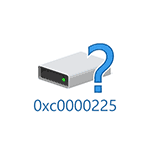
В этой инструкции подробно о том, как исправить ошибку с кодом 0xc000025 при загрузке компьютера или ноутбука и восстановить нормальную загрузку Windows, а также некоторая дополнительная информация, которая может оказаться полезной при восстановлении работоспособности системы. Обычно, переустановка Windows для решения проблемы не требуется.
Примечание: если ошибка возникла после подключения и отключения жестких дисков или после изменения порядка загрузки в БИОС (UEFI), убедитесь, что в качестве устройства загрузки выставлен нужный диск (а для UEFI-систем — Windows Boot Manager при наличии такого пункта), а также не изменился номер этого диска (в некоторых БИОС есть отдельный от порядка загрузки раздел для изменения порядка жестких дисков). Также следует убедиться, что диск с системой в принципе «виден» в БИОС (в противном случае речь может идти об аппаратной неисправности).
Как исправить ошибку 0xc0000225 в Windows 10
В большинстве случаев ошибка 0xc0000225 при загрузке Windows 10 бывает вызвана проблемами с загрузчиком ОС, при этом восстановить правильную загрузку сравнительно просто, если речь не идет о неисправности жесткого диска.
- Если на экране с сообщение об ошибке есть предложение нажать клавишу F8 для доступа к параметрам загрузки, нажмите её. Если при этом вы окажетесь на экране, который показан в шаге 4, перейдите к нему. Если же нет, перейдите к шагу 2 (для него придется воспользоваться каким-то другим, работающим ПК).
- Создайте загрузочную флешку Windows 10, обязательно в той же разрядности, что и установленная на вашем компьютере (см. Загрузочная флешка Windows 10) и загрузитесь с этой флешки.
- После загрузки и выбора языка на первом экране программы установки, на следующем экране нажмите по пункту «Восстановление системы».
- В открывшейся консоли восстановление выберите пункт «Поиск и устранение неисправностей», а затем — «Дополнительные параметры» (при наличии пункта).
- Попробуйте использовать пункт «Восстановление при загрузке», который с немалой вероятностью исправит проблемы автоматически. Если он не сработал и после его применения нормальная загрузка Windows 10 всё так же не происходит, то откройте пункт «Командная строка», в которой по порядку используйте следующие команды (нажимаем Enter после каждой).
- diskpart
- list volume (в результате выполнения этой команды вы увидите список томов. Обратите внимание на номер тома размером 100-500 Мб в файловой системе FAT32, если таковой имеется. Если отсутствует — перейдите к шагу 10. Также посмотрите на букву системного раздела диска с Windows, так как она может отличаться от C).
- select volume N (где N — номер тома в FAT32).
- assign letter=Z
- exit
- Если том FAT32 присутствовал и у вас EFI-система на GPT диске, используйте команду (при необходимости поменяв букву C — системного раздела диска):
- Если том FAT32 отсутствовал, используйте команду bcdboot C:windows
- Если предыдущая команда была выполнена с ошибками, попробуйте использовать команду bootrec.exe /RebuildBcd
- Если предложенные способы не помогли, попробуйте также методы, описанные в этой инструкции.
По окончании этих действий закройте командную строку и перезапустите компьютер, выставив загрузку с жесткого диска или установив Windows Boot Manager в качестве первого пункта загрузки в UEFI.
Исправление ошибки в Windows 7
Для того, чтобы исправить ошибку 0xc0000225 в Windows 7, по сути следует использовать тот же метод, за исключением того, что на большинстве компьютеров и ноутбуков 7-ка установлена не в режиме UEFI.
Дополнительная информация
Некоторая дополнительная информация, которая может оказаться полезной в контексте исправления рассматриваемой ошибки:
- В редких случаях причиной проблемы могут быть неисправности жесткого диска, см. Как проверить жесткий диск на ошибки.
- Иногда причина — самостоятельные действия по изменении структуры разделов с помощью сторонних программ, таких как Acronis, Aomei Partition Assistant и других. В данной ситуации четкого совета (кроме переустановки) дать не получится: важно знать, что именно было сделано с разделами.
- Некоторые сообщают, о том, что с проблемой помогает справиться восстановление реестра (хотя такой вариант при этой ошибке лично мне кажется сомнительным), тем не менее — Восстановление реестра Windows 10 (для 8 и 7 шаги будут теми же). Также, загрузившись с загрузочной флешки или диска с Windows и запустив восстановление системы, как это было описано в начале инструкции, вы можете использовать точки восстановления при их наличии. Они, в том числе, восстанавливают и реестр.
Источник
Код ошибки: W0225 Как исправить, чтобы оплатить кредит?
Хотел оплатить кредит с помощью карты Альфа-банка и интернет сервиса,принимающего коммунальные и иные финансовые платежи, выдало ошибку W0225, текст сообщения «Ограничение настроек безопасности» в чем проблема? как исправить? как сделать, чтобы платеж прошёл? кто сталкивался с данной ситуацией?
Ошибка W0225 связана прежде всего с настройками системы безопасности банка, в моем случае я производил оплату через виртуальную карту Ёкард, которая предназначена на оплату коммунальных услуг, телефона, а вот оплату за кредит другого банка — банка Решение система платеж блокирует, т.е. настройками не предусмотрено оплата кредитов, отсюда и ошибка W0225
Зачем платить. Купите депозиты вкладчиков. Можно за 30%. И банк еще останется вам должен. Это для соображающих быстро.
Кредит может выдавать только кредитная организация, кредит выдается в денежном эквиваленте на какой-то срок и, как правило, подразумевает проценты. Займ касается как денежных средств, так и иных вещей, заемщик и заимодавец — кто угодно (не только банк) и договоренность может быть как письменной, так и устной, проценты за пользование, как правило, не взимаются, возвращается то же, что и взял, т.е. если взял взаймы компьютер, то возвращать нужно компьютер, а не деньги за него, иначе это уже не займ.
Если при погашении кредита Вы погашаете его не полностью, это называется частичным досрочным погашением, при котором производится перерасчет процентов.
При этом может поменяться как ежемесячный платеж, так и срок кредита.-все зависит от условий кредитного договора и данного конкретного банка.(данные условия оговариваются при написании заявления в банке. В некоторых банках погашение производится спустя 30 дней после написания заявления).
Отвечу на Ваш вопрос конкретнее:
Выгоднее заплатить сразу большую сумму, так как она пойдет в счет погашения основного долга, проценты входящие в ежемесячный платеж будут меньше и, соответственно, переплата по кредиту будет меньше.
То есть проценты начисляются на остаток основного долго и чем он меньше, тем меньше процетов Вы будете платить с каждым месяцем!
Реструктуризация любого кредита, в том числе и ипотечного это изменение условий кредитования на более предпочтительные для должника. Это может быть изменение срока кредита с одновременным изменением размера ежемесячной выплаты или перекредитование. Это когда должник вместо того, чтобы выплачивать 12% годовых за ипотечный кредит, берёт кредит в другом банке под 9%, за счёт этого кредита полностью закрывает ипотечный кредит и начинает выплачивать на 3% меньше.
Дифференцированный кредит значительно выгоднее и намного удобнее.
- Во-первых, при дифференцированной системе вы платите основную сумму долга плюс проценты, которые фактически набежали на остаток кредита, то есть сначала погашается «тело кредита», потом уже проценты. В случае аннуитетных платежей сначала погашаются проценты, то есть большую часть всего срока кредита вы работаете на одни проценты, основная сумма кредита уменьшается оооочень медленно при аннуитете.
- Во-вторых, при дифференцированных платежах вы можете досрочно погашать кредит, при этом проценты на остаток автоматически пересчитываются исходя из фактического остатка (естественно, в вашу пользу). Причём платить досрочно можно в любой день месяца, а не ждать определённого числа месяца, сколько угодно раз в месяц, хоть по 10 раз в день. При аннуитете вы вносите платёж один раз в месяц определённого числа. Даже если вы заплатите раньше, проценты вам никто не пересчитает, то есть некий промежуток времени ваши деньги «проваляются» бесплатно для вас (читай — с выгодой для банка).
Конечно, некоторые банки позволяют погашать кредит досрочно и в случае аннуитетной системы и при этом также пересчитывают проценты, в результате чего уменьшается сумма ежемесячного платежа (но не срок кредита!). Однако для этого вам нужно до даты платежа прийти в банк с заявлением о досрочном погашении и просьбе пересчитать график платежей, что опять же очень неудобно.
В силу этих очевидных причин значительной выгоды для банкиров аннуитетной схемы кредитования, немногие банки предлагают кредиты с дифференцированными платежами. Даже Сбербанк отказался от дифференцированных кредитов несколько лет назад.
Источник
Что делать, если не удается оплатить банковской картой в Интернет-магазине
Почему важно знать причины неоплаты?
Оплата банковской картой через интернет — эту услугу сейчас предлагает практически любой интернет магазин. Вы можете например купить билет на поезд, оплатив банковской картой, сделать покупку на ozon.ru, купить ЖД билет онлайн.
Я всегда заказывал и оплачивал билеты банковской картой через интернет(я использую только дебетовые карты, у меня нет кредитной карты). Самое интересное, что и эта услуга иногда дает сбой — зависают деньги на карте, не проходит оплата.
Но у меня был случай, когда оплата просто не проходила. Робокасса писала сообщение — оплата отменена. Я не знал, в чем причина. В личном кабинете найти ошибку мне не удалось.
Существует множество разных причин ошибок — они бывают по причине банка или владельца карты. Важно хотя бы предполагать причину ошибки, чтоб понимать как действовать дальше? К примеру, если не удается оплатить горячий билет, то нужно понимать в чем причина и попытаться исправить проблему. Иначе билет может быть куплен другим человеком.
Основные причины ошибок при оплате банковской картой
Первая причина, которая является самой распространенной — отсутствие нужной суммы на карте. Рекомендуется проверить ваш баланс — для этого нужно позвонить в банк или войти в интернет банк. Иногда по карте устанавливают ежемесячный или ежедневный лимит трат. Чтоб это проверить — нужно позвонить в банк.
Эта причина может быть не ясна сразу — при отказе в оплате может не отображаться ваш баланс. Ошибка аутентификации 3D secure может быть также связана с неверным вводом реквизитов карты на предыдущем шаге. В таком случае просто повторите платеж и укажите правильные данные.
Вторая причина — на строне платежной системы. Например, терминал оплаты РЖД не позволяет платить картами MasterCard. Можно использовать только карты Visa.
Заданный магазин может не поддерживать данный способ оплаты. К примеру, робокасса, которую подключают к множеству магазинов предлагает различные тарифы для оплаты. 
Я сначала хотел оплатить вебмани, однако я позвонил в магазин. Оказалось, оплатить вебмани нельзя. У них не подключена эта опция. Хотя способ оплаты через вебмани предлагается на странице оплаты.
Третья причина — возможно ваша карта заблокирована. Опять же можно позвонить в банк и проверить это. Блокировка может быть осуществлена банком автоматически в случае наличия подозрительных операций у клиента.
Четвертая причина — у вас не подключена опция 3d Secure(MasterCard SecureCode в случае MasterCard).
Технология 3D Secure заключается в следующем: при оплате вам приходит СМС от банка, которую вы должны ввести в специальном окне. Эту СМС знаете только вы и банк. Мошенничество в данном случае достаточно трудно, для него потребуется и ваш телефон.
Эта опция нужна вам для оплаты на сумму больше 3 тыс. рублей. Это как раз мой случай. Я купил в интернет магазине газовую плиту Bosh. При оплате товара на сумму 22 тыс. рублей мне выдалось вот такое сообщение:

Я был в замешательстве, не знал что делать. Сначала я думал, что это проблема магазина. Но сначала я все таки позвонил в банк. В моем случае это был Промсвязьбанк и карта Доходная.
Позвонив в поддержку Промсвязьбанка, мне предложили сначала пройти процедуру аутентификации
- Назвать 4 последних цифры номера карты
- Назвать фамилию имя отчество полностью
- Назвать кодовое слово.
Далее для подключения услуги 3d Secure от меня потребовали 2 номера из таблицы разовых ключей. Вроде как услугу подключили, но через полчаса оплата снова не прошла. Позвонил в банк — сказали ожидайте когда подключится — услуга подключается не сразу. Нужно подождать.
Я решил проверить, подключена ли услуга. Я залогинился в Интернет-банк — увидел, что такая услуга есть(в ПСБ ритейл это можно посмотреть на странице карты, щелкнув по номеру карты) 
Еще раз попытка оплаты — мне высветилось окно, где я должен был ввести код подтверждения. После заполнения данных карты мне пришло СМС с кодом для оплаты 
Далее вуаля — заказ наконец то оплачен. Я получил следующее окно и статус заказа в магазине изменился на «Оплачен»
Мой заказ доставили в пункт назначения, где я его заберу в течение месяца. Главное оплата прошла. 
Самая частая ошибка 11070: ошибка аутентификации 3d-secure — причины
Самая частая ошибка, которая происходит при оплате картой — 11070: ошибка аутентификации 3dsecure. Есть 2 возможных причины этой ошибки
- Введен неверный одноразовый код. Вам пришел код, но при вводе вы допустили ошибку в цифре. В результате получили ошибку
- Одноразовый код протух. Время, которое вам дают на ввод одноразового кода при оплате, составляет не более 5 минут. Далее вам придется повторить оплату.
В любом случае, советуем повторить процесс оплаты и удостовериться, что вы ввели одноразовый пароль 3D Secure сразу после получения и пароль введен верно.
Ошибка процессинга карты — что это такое?
Процессинг банка — это сложная программа, которая отвечает за обработку транзакций по картам. Когда вы снимаете деньги в банкомате, делаете покупку, то идет запрос по интернет в данную систему. Проверяется есть ли на вашей карте деньги. Эта программа находится на серверах в Интернет.
Вы не можете повлиять на данную ошибку никак. Вам стоит обратиться на горячую линию банка или интернет-магазина, где вы осуществляете транзакцию. Исправление ошибки — дело специалистов, поддерживающих данную систему. Остается только ждать.
Вы можете попробывать осуществить оплату повторно примерно через пол-часа. По идее такие ошибки должны исправляться очень быстро. Аналогичная ошибка бывает с сообщением «Сервис временно недоступен». Это значит, что сломалась серверная сторона и сделать ничего нельзя. Только ждать починки
Что значит хост недоступен при оплате картой
Хост — это определенный сетевой адрес. Это может быть ip адрес или же просто доменное имя(к примеру, server1.sberbak.online). При оплате картой через терминал происходит подключение к определенному сетевому адресу(хосту). На данном хосте находится программное обеспечение, которое производит оплату — снимает с карты деньги, проверяет баланс и т.д.
Если хост недоступен, значит деньги снять нельзя. Есть 2 основных причины недоступности:
- Нет интернет на устройстве, с которого производится оплата. В современных терминалах может быть вшит Интернет-модуль, через который терминал связывается с сервером. Возможно он потерял сеть или завис. В этом случае может помочь перезагрузка или же выход по голое небо, где Мобильный интернет ловит отлично
- Хост недоступен по причине поломки. В этом случае рекомендуется обратиться на горячую линию банка, который поддерживает ваш терминал. Данная проблема должна решаться на стороне хоста. Он может быть недоступен по разным причинам: завис, упал сервер, идет обновление программного обеспечения.
Что такое ошибка в CVC карты?
CVC-код — это трехзначный код, который находится на обратной стороне вашей банковской карты. Если появляется ошибка в CVC карты, то рекомендуем проверить, правильно ли вы ввели этот код? Если все правильно, пожалуйста проверьте, введены ли правильно другие данные вашей карты Сбербанка, ВТБ или другого банка.

CVC код нужен для того, чтоб проверить, есть ли у вас на руках данная карта в руках. Данная ошибка значит, что CVC код введен неверно. Просто осуществите оплату повторно и введите все данные верно
Проблема при регистрации токена — как решить?
Проблема при регистрации токена — частая ошибка, которая проявляется на сайте РЖД при оплате билетов.
Токен — это уникальный идентификатор(стока типа 23hjsdfjsdhfjhj2323dfgg), которая формируется когда вы заказываете билет. Это как бы ваша сессия оплаты. Ошибка возникает на стороне сервера оплаты.
Решений может быть два
- Проблемы на сервере РЖД. Сервер оплаты очень занят и перегружен из-за числа заказов. Возможно на нем ошибка. Рекомендуем в этом случае попробывать повторить оплату позднее
- Токен Истек. Это вина того, кто платит. Рассмотрим ситуацию: если вы оформили билет, а потом отошли от компьютера на полчаса, а потом вернулись и нажали оплатить. Ваш заказ аннулирован, т.к. вы не оплатили вовремя. При оплате вы получите ошибку. Нужно заново купить билет и оплатить его в течение 10 минут.
Если ошибка в течение часа сохраняется, рекомендуем обратиться на горячую линию РЖД.
Ошибка банковской карты — карта не поддерживается
Ошибка «карта не поддерживается» может возникать, если вы оплачиваете какую-либо услугу картой другой платежной системы, предоплаченной картой либо же Виртуальной картой. Это не значит, что карта у вас «неправильная», на ней нет денег или еще что-либо. Просто в данном конкретном случае нельзя использовать карту вашего типа. К примеру, виртуальные карты нельзя использовать при оплате в Google Play Market.
Решение простое: попробуйте использовать другую карту. Если ошибка повторится, то обратитесь в службу поддержки интернет-магазина или платежного сервиса, где осуществляете оплату.
Таблица с кодами ошибок при оплате.
Немногие знают, что при оплате картой система обычно выдает код ошибки. Например, E00 при оплате. Иногда по ошибке можно понять, в чем проблема
| Код ошибки и описание |
|---|
| Код 00 – успешно проведенная операция. |
| Код 01 – отказать, позвонить в банк, который выпустил карту. |
| Код 02 – отказать, позвонить в банк, который выпустил карту (специальные условия). |
| Код 04 — изъять карту без указания причины. |
| Код 05 – отказать без указания причины. |
| Код 17 – отказать, отклонено пользователем карты. |
| код 19 — тех.ошибка на стороне банка |
| Код 41 – изъять, утерянная карта. |
| Код 43 – изъять, украденная карта. |
| код 50 — ? |
| Код 51 – отказать, на счете недостаточно средств. |
| Код 55 – отказать, неверно введенный ПИН-код. |
| Код 57 – отказать, недопустимый тип операции для данного вида карты (например, попытка оплаты в магазине по карте предназначенной только для снятия наличных). |
| Код 61 – отказать, превышение максимальной суммы операции для данной карты. |
| Код 62 – отказать, заблокированная карта. |
| Код 65 – отказать, превышение максимального количества операции для данной карты. |
| Код 75 — отказать, превышение максимального количества неверных ПИН-кодов для данной карты. |
| Код 83 – отказать, ошибка сети (технические проблемы). |
| Код 91 – отказать, невозможно направить запрос (технические проблемы). |
| Код 96 – отказать, невозможно связаться с банком, который выдал карту. |
| Код Z3 — онлайн не работает, а в оффлайне терминал отклонил транзакцию. |
Что делать, если с картой все ОК, но оплата не проходит?
Самая типичная проблема, когда оплата не проходит — сбой в банковской системе. В работе банка могут наблюдаться перебои. Это может быть не обязательно ваш банк, а банк который принимает платеж на стороне клиента(которому принадлежит терминал). В этом случае можно дать 2 совета
- Подождать и оплатить позднее. Сбои в работе оперативно решаются и уже через час оплата может пройти без проблем. Обычно о сбоях можно узнать по СМС сообщениям или позвонив на горячую линию вашего банка.
- Использовать другую карту. Если нельзя оплатить одной — нужно попробывать оплатить другой картой. Если оплата и другой картой не проходит, то это скорее всего сбой на стороне, принимающей платеж. Тут остается только ждать.
3 полезных совета при оплате картой через Интернет
Во первых — заведите себе специальную карту. Не используйте для оплаты зарплатную карту, на которой у вас все деньги. Оптимально — кредитная карта. Она позволяет в отдельных случаях вернуть часть суммы покупки(CashBack). Обычно это сумма до 5 процентов от покупки. Будьте внимательны, некоторые сервисы при оплате катой берут комиссии. И конечно же адрес страницы оплаты всегда должен начинаться с https и рядом с адресом должен стоять значок в виде замка(Соединение https).
Во вторых — не держите много денег на карте. На карте должно быть немногим больше суммы, необходимой вам для покупки. Примерно плюс 10% от общей стоимости покупки. Логика проста — с нулевой карты ничего не могут снять.
Делаете покупку — просто пополняете карту в интернет банке и получаете нужную сумму.
В третьих — Делайте оплату картой в известных магазинах. Почитайте отзывы о магазинах на Яндекс.Маркет. Если вы платите картой, будьте готовы к тому, что при отмене заказа могут вернуться на вашу карту не сразу.
В последний раз, когда я делал оплату заказа и потом возвращал заказ и деньги, возврат на карту шел в течение 7 дней. Помните — никто деньги вам сразу не вернет. Будьте готовы ждать.
Источник
|
Хотел оплатить кредит с помощью карты Альфа-банка и интернет сервиса,принимающего коммунальные и иные финансовые платежи, выдало ошибку W0225, текст сообщения «Ограничение настроек безопасности» в чем проблема? как исправить? как сделать, чтобы платеж прошёл? кто сталкивался с данной ситуацией? Ошибка W0225 связана прежде всего с настройками системы безопасности банка, в моем случае я производил оплату через виртуальную карту Ёкард, которая предназначена на оплату коммунальных услуг, телефона, а вот оплату за кредит другого банка — банка Решение система платеж блокирует, т.е. настройками не предусмотрено оплата кредитов, отсюда и ошибка W0225 Знаете ответ? |
Обновлено: 04.06.2023
Установка ETK осуществляется запуском файла setup.exe с компакт диска.
Установка возможна в 2-х вариантах:
— локальном, когда все содержимое диска копируется на компьютер (диск для работы не нужен)
— клиент/серверном когда на компьютере только клиентская часть данных, а основной обновляемый каталог на сервере (нужна сеть и как минимум 2 компа)
— вариант для работы через ISIS сервер (только для дилера с ISIS сервером)
В данной инструкции описана наиболее простая установка — локальная.
Если у вас уже была установлена одна из прошлых версий — после запуска setup.exe выбирайте пункт «Repair».
Если ETK устанавливается впервые — действуем следующим образом (на примере DVD с программой или образа диска, сделанного например программой Alcogol20):
Запускаем setup.exe указываем каталог в который ставить программу (рекомендую не менять).
Далее процесс установки идет автоматически, лишь в паре мест программа спросит о параметрах
(см. ниже). По ходу установки будут открываться дополнительные окна с черным фоном и кучей текста
(запуск java модулей и прочего) — на мешайте им выполняться и ждите, по выполнению — они сами закроются. Если какое-либо «черное» окно долго не закрывается — убедитесь, что основная программа не задает вам каких-либо текущих вопросов о настройке — в этом случае указываем необходимые параметры (см.ниже) и процесс продолжается.
Во время установки программа может попросить указать местонахождение установочных файлов (особено в случае, если вы устанавливаете ETK с HDD диска) — просто указываем в какой папке они находятся (это та папка в которой находится setup.exe, что вы запускали).
Остальные необходимые для установки рекомендации:
0. Для нормальной установки — проверьте имя компьютера, оно должно содержать только латинские буквы
(например WORK-PC).
1. Cоздать папку С:DOCUMENTS и скопировать туда папку language с образа.
2. Порты если не указанно надо задать 1027 и 1028 при установке, в нижних полях уже будут 2024 и 2025.
3. Адреса серверов не заполнять.
4. Каталог RR устанавливается, если ввести пароль oxford12.
5. Рынок выбираем Eastern Europe.
6. Фирма и ID бизнес партнера 1 и 1(в обоих полях).
7. Если вы скачали файл с торрент-трекера перед установкой убедитесь, что торрент-трекер у вас выключен и установочные файлы не используются какой-либо программой.
После установки на рабочем столе будет создан ярлык ETK (lokal) — его и используем для запуска.
Дополнение 1: При появлении такой ошибки:
transbase.tbx.TBException: TB Java Client error : IO exception on socket: Connection reset
попробуйте отключить антивирус и перезагрузить систему.
Дополнение 2: Для тех у кого пишет ошибку:
TB Java Server error : Transbase Kernel error report.
Нужно зайти в службы и вручную включить службу Transbase. Если на машине стоит и Tec Doc, то отключить службу Transbase TECDOC CD 1_2010 Service, а потом включить Transbase.
Дополнение 3: Если у вас при установке возникает ошибка TB Java Server error .
Перед запуском установки (значка setup ETK), установите приложение java. Только не сервер а клиент (из папки javaclient).
Полную официальную инструкцию по установке и настройке ETK можно скачать здесь (3950 Кб)
KREST
KREST
KREST
Scar
А че описалово прочитать не судьба. . 
BMW-ETK 2006 DVD (NRG-Nero образ 1,466,826,908 байт) Электронный каталог запчастей БМВ. Дилерский. При создании филиала в поля ввести 111. Необходимо иметь последнюю версию Java.
Trapp
Валера
Валера
KREST
Делал следующим образом:
1. Создайте фирму и филиал — 111
2. адрес — как вы и говорите любой набор цифр
Ничего. Пишет, что какаето ошибка, типа
KREST
fosteck
Делал следующим образом:
1. Создайте фирму и филиал — 111
2. адрес — как вы и говорите любой набор цифр
Ничего. Пишет, что какаето ошибка, типа
Виндовса какая стоит у тебя?
на Windows 2003 не работает ЕТК
и без Java нормально работать не будет.
KREST
fosteck
KREST
KREST
Валера
KREST
У меня записан он на ДВД. Открываю диск, запускаю ЕХЕ. Выбираю язык-русский, потом идет установка на диск С, всплывает окно в верхнем левом углу с какимито цифрами нажимаю ОК, потом окно по центру, где пишет миграция какаето, ставлю галку в самом низу. Самое последнее создайте фиру и филиал и адрес партнера. В графе фирма ставлю 111, а в графе партнера набор любых цифр — и все выдает ошибку.
В данном руководстве изложены принципы настройки электронного каталога ЕТК для автоматической загрузки сведений о комплектации автомобиля. Все иллюстрации можно посмотреть в полном размере, если кликнуть на картинку.
Оглавление
Общие сведения
Электронный каталог запчастей ETK позволяет подбирать оригинальные номера запасных частей для BWM / MINI / ROLLS-ROYCE для осуществления последующих заказа и продажи. Однако в базе данных каталога отсутствует информация о комплектациях конечных автомобилей, что во многих случаях затрудняет однозначный подбор детали, т.к. без осмотра автомобиля определить какое именно оборудование на нем установлено, не всегда является возможным. Тем не менее, в каталог встроен механизм запроса данных о заводских комплектациях через центральный сервер БМВ АГ или локальный сервер дилерского предприятия. Этот же механизм при соответствующей настройке позволяет получить доступ к комплектациям через наш сайт (см. раздел «Комплектация по VIN»).
Целевая аудитория
Данный сервис (подключение каталога ETK к сайту) прежде всего будет интересен представителям независимых СТО, магазинов по заказу запчастей или иным организациям, которым по роду своей деятельности необходима точная идентификация автомобилей (например представителям страховых фирм).
Подключив каталог к системе загрузки комплектации, вы не только получите возможность комплексно идентифицировать автомобиль, но и сократите время подбора запасных частей для ремонта и продажи. Четкий отбор опций комплектации авто поможет повысить точность подбора, убережет вас от ошибок при заказе запчастей, что в итоге сэкономит ваши средства.
Требования
Настройка
Самый основной и самый ответственный этап.
Запускаем утилиту «ETK Admin» (иконку которой вы можете найти на рабочем столе или в меню «Программы» на том компьютере где установлена локальная версия, или сервере, в случае если установлен серверный вариант). Если иконки найти не удается — используйте следующий путь к программе «BMWgroupETKLokaladmintooladmintool.exe» начиная с того каталога, куда была произведена установка ETK.
После запуска программы настроек выбираем меню «Связь -> Интерфейсы»:
В открывшемся диалоговом окне указываем специальный адрес-ссылку для доступа каталога на наш сайт:
Демонстрационный ключ позволит вам в полном объеме (и без ограничений) получить комплектации к следующим автомобилям:
WBA DD41 060 BT56577
WBA NU51 040 C005056
WBA GL61 090 DM58262
WBA GJ01 060 DG50535 (индивидуальное оборудование)
На этом самый трудный этап закончен. Время проверить работу системы.
Использование
Работа с каталогом ЕТК, подключенным к системе комплектаций почти ничем не отличается от стандартной.
Если вы правильно настроили систему (как написано в предыдущем пункте), то после загрузке каталога вы должны увидеть новый пункт «Определить оборудование» рядом с полем ввода VIN номера.
Для работы системы отмечаем галочкой пункт «по не центральной базе данных». Вводим ВИН номер и жмем «Enter» или кнопку далее (со стрелкой). После этого каталог сформирует запрос к нашей системе. В зависимости от скорости канала и загрузки нашего сервера время ожидания может составить от 3 до 30 секунд.
Если все прошло успешно — должен открыться стандартный экран выбора групп деталей. Отличительной особенностью будут загруженные коды окраски автомобиля и обивки салона в верхней строке идентификационных данных автомобиля.
Для подтверждения факта загрузки опций можно открыть раздел оборудования автомобиля. Выбираем меню «Дополнительно -> Оборудование».
Здесь вы должны увидеть список опций дополнительного оборудования автомобиля, аналогично тем данным, что представляет «комплектация по VIN».
Помимо этого в списке дана дополнительная информация по автомобилю, такая как «индивидуальные данные» и «общая информация по автомобилю». Индивидуальные данные отображаются не всегда, а только в том случае, если машина оснащена по спец.заказу клиента. Общие данные отображаются всегда, и содержат такую информацию, как: полный ВИН номер, объем и мощность двигателя, коды краски и обивки и т.п.
Теперь можно уверенно работать с каталогом, т.к. большую часть вариантов по номеру детали каталог будет автоматически отсеивать согласно установленным в автомобиле опциям. Однако не стоит забывать о некоторых особенностях. О них в следующем разделе.
Особенности
При выборе в каталоге иллюстрации того или иного агрегата или детали вы попадаете в окно поиска номера детали. В зависимости от выбранной иллюстрации в верхнем правом углу вы увидите список опций автомобиля имеющих отношение к данному узлу/агрегату.
Часть опций в списке автоматически будет установлена в соответствующие загруженной комплектации позиции «да/нет». Опции установленные в графу «да» (согласно комплектации) предполагаются установленными на автомобиль. Опции установленные в графу «нет» (согласно комплектации) на заводе на автомобиль не установлены.
Часть опций может находится в графе «?» — это означает, что на заводе данная опция на автомобиль не устанавливалась, однако позже автомобиль мог быть дооснащен этой опцией. В таком случае вам следует самому (визуально или со слов клиента) определить, если данная опция на автомобиле, после чего выбрать соответствующий пункт «да/нет».
Если в вашем случае нет опций обозначенных знаком «?», но есть некоторые опции выделенные красно-коричневым цветом:
То это означает, что все опции которые не загружены автоматически, сочтены каталогом отсутствующими, и автоматически выключены. Изменить такое поведение можно в настройках каталога (меню — «Дополнительно»->»параметры») выбрав раздел «Релевантные комплектующие», и выбрав пункт «Да».
Чем более полно установлены пункты «да/нет» для опций, тем эффективнее каталог сможет отсеять варианты номеров для выбранной вами детали.
Следующий важный момент — это «безномерные» опции. Такие опции не имеют индивидуального номера и, соответственно, не могут быть загружены из базы комплектаций. Такие опции, в основном встречаются на старых (до 2000 г.в.) автомобилях. В таком случае необходимо отфильтровать опцию вручную («да/нет»), аналогично описанному в предыдущем пункте алгоритму.
Устранение неполадок
Система подключения каталога ЕТК требует для своей работы минимальных настроек, тем не менее загрузка у вас может не работать. Ниже приведены основные проблемы и варианты их решения.
Проблема: Каталогу ЕТК не удалось подключиться к системе.
Варианты решения: Проверьте еще раз правильность указания «ключевой ссылки» в программе «ЕТК admin». Если ссылка указана правильно попробуйте открыть ее в браузере, набрав в адресной строке. Проверив тем самым подключение к интернету и нашему сайту. Если доступ есть вы увидите строку «На данном адресе расположен интерфейс системы комплектации автомобилей для подключения ETK«.
Если доступ есть, но загрузки не происходит — проверьте настройки прокси-сервера. В некоторых случаях работа через прокси сервер невозможна.
Если подключение есть, все требования для работы выполнены, но вы все равно видите надпись «
ВНИМАНИЕ Комплектация не загружена
«, зайдите на страницу оборудования автомобиля (пункт меню «Дополнительно -> Оборудование»). В открывшемся окне вы можете прочитать подробнее о причинах отказа в загрузке комплектации. Здесь же вы найдете дополнительную (системную) информацию о вашем IP адресе и ключевой строке доступа к системе.
Вы можете ее скопировать (выделите мышью текст и нажмите Ctrl-C) и прислать нам (для вставки в почтовом редакторе нажмите Ctrl-V). Эта информация поможет нашим специалистам устранить проблему.
Проблема: ETK к системе подключено. Абонемент есть. ETK hаботает некоторое время, потом не дает доступ. Пишет «Внимание: комплектация не загружена». Если зайти в раздел «Оборудование» — там пишет «Неверный ключ. Проверьте ключевой адрес».
Варианты решения: Данная проблема часто возникает у пользователей, которые подключены к интернету и не имеют фиксированного IP адреса.
Система подключения каталога к сайту предполагает, что у вас единый фиксированный IP адрес, и исходя из этого формируется ваш индивидуальный ключевой адрес для доступа к системе.
Если ваш IP динамический (каждый раз, когда вы подключаетесь к сети интернет, ваш провайдер выделяет вам для работы IP адрес, который меняется от подключения к подключению), то система не может опознать ваше подключение и отказывает в доступе.
Вариантов решения 2: Первый, и наиболее рациональный — связаться со своим провайдером услуг интернет, и попросить установить вам фиксированный IP адрес (некоторые провайдеры могут предоставлять данную услугу платно).
Второй вариант — после каждого нового подключения к интернет (с новый IP), обновлять свой ключевой адрес. Для чего потребуется заходить в личный кабинет, копировать ключевой адрес, и прописывать его в программе «ETK Admin».
Проблема: .
Варианты решения:
Вопросы и ответы (FAQ)
Вопрос: Почему для автомобилей BMW и MINI комплектация отображается, а для мотоциклов нет?
Ответ: На данный момент система способна отображать комплектацию только для автомобилей БМВ и МИНИ. Комплектации на мотоциклы BMW и автомобили Роллс-Ройс система не выдает. Однако мы продолжаем разработку нашей системы. И, возможно, в будущем такая возможность появиться.
Вопрос: Комплектация полученная с вашего сайта отличается от реальной комплектации автомобиля, и из-за этого мы покрасили машину не в тот цвет/сгорел блок управления/мы заказали не ту деталь.
Ответ: Вы осуществляя ремонт (или иную деятельность связанную с конкретным автомобилем) являетесь конечным техническим специалистом и ответственность за действия с этим автомобилям лежит на вас. Более подробно смотрите пункт «Ответственность и прочие условия» в конце данной статьи.
Вопрос: Нашей компании по роду деятельности необходимо получать комплектации с сохранять их в нашей базе. Делать это в ручную через каталог или онлайн долго и неудобно. Есть ли альтернативные варианты запросов?
Ответ: Да, такая возможность есть. Конкретные объемы запросов и формат выходных данных обговариваются отдельно. Обращайтесь (адрес внизу страницы).
Информация представленная на страницах сайта в целом, страницах «Поиск комплектации автомобиля по VIN номеру» и та информация, к которой вы получаете доступ, подключи каталог ETK носит сугубо технический характер и предоставляется «как есть». Т.к. предоставляемые данные по комплектациям автомобилей извлекаются системой из сторонних источников, авторы сайта не несут ответственности за качество и полноту представленных данных. А так же за возможные убытки связанные с использованием или не использованием предоставляемой информации. Пользуясь сервисом нашего сайта, вы тем самым соглашаетесь с тем, что всю ответственность за использование информации, а так же за все последствия с этим связанные, несете в полном объеме вы сами.
В работе Веб-сайта могут возникать задержки, сбои. Авторы сайта вправе проводить профилактические работы и работы по устранению сбоев. На время проведения этих работ возможна остановка сервиса по предоставлению комплектаций.
Читайте также:
- Схема топливной системы ситроен джампер
- Ошибка b1206 тойота камри
- Daewoo dmq 2172 схема телевизора
- Как проверить звуковую плату на автомагнитоле
- Редуктор заднего моста газель бизнес с двигателем умз 4216 схема